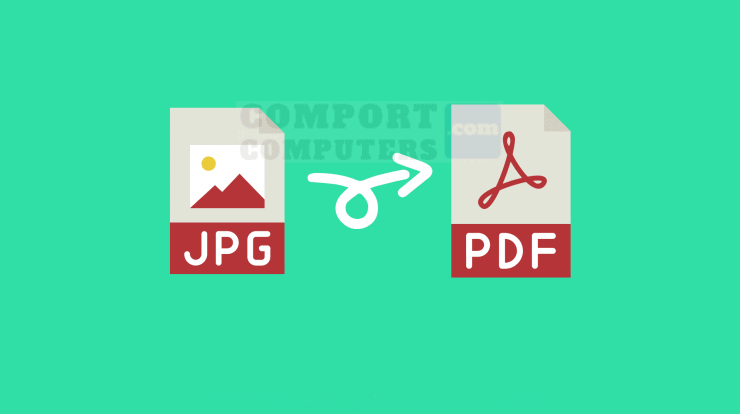Ruang penyimpanan yang penuh akan menghambat kinerja perangkat Anda, dan ini biasa terjadi ketika perangkat Anda memiliki file-file berukuran besar. Salah satu contoh file yang berukuran besar adalah PDF. Masalah ini bisa diatasi dengan cara kompres pdf (mengecilkan ukuran PDF), agar ruang penyimpanan perangkat Anda baik itu PC Windows/Mac, laptop, Android, & iOS tidak cepat penuh.
Daftar Isi
Apa itu file PDF
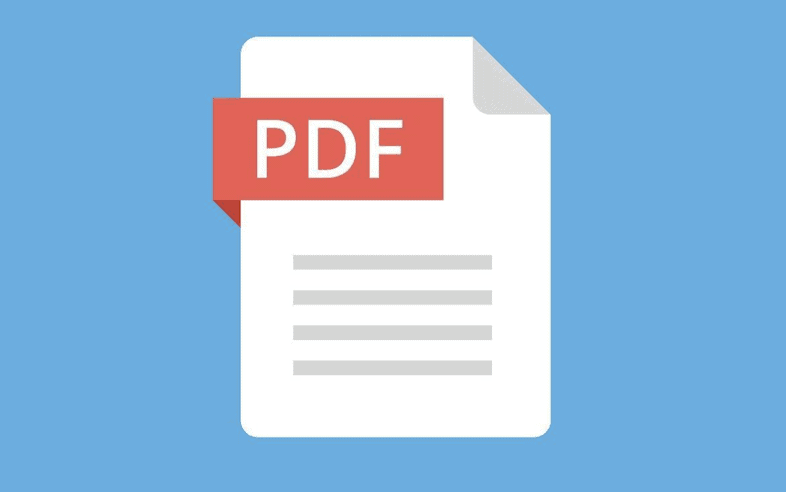
File PDF merupakan format file dokumen yang sangat populer. Hal ini karena PDF sangat fleksibel dan dapat dibuka melalui PC/laptop, dan juga smartphone.
Selain itu, PDF juga sangat aman digunakan untuk menyimpan data yang bersifat rahasia. Mengapa begitu? Karena PDF bisa diberi password agar tidak bisa dibuka oleh orang yang tak berhak. Tak hanya itu, password juga merupakan cara agar orang tidak bisa sembarangan melakukan edit file pdf.
Cara Mengecilkan ukuran PDF
Bagi yang belum mengetahui, ukuran file PDF bisa menjadi sangat besar karena PDF tak hanya menyimpan teks, namun gambar juga. Oleh karena itu, sangat penting mengetahui cara kompres pdf atau mengecilkan ukuran file PDF.
Memperkecil ukuran PDF secara garis besar dapat dilakukan melalui 2 cara, yaitu kompres file PDF online melalui website, dan offline menggunakan aplikasi.
Kompres PDF Online
Menurut kami mengecilkan ukuran pdf paling mudah dilakukan secara online, karena Anda tidak perlu menginstall aplikasi apapun. Anda hanya perlu koneksi internet dan membuka website yang menyediakan layanan kompres PDF.
Menggunakan SmallPDF

SmallPDF adalah sebuah situs yang menyediakan layanan resize file PDF secara online. Kelebihan situs ini adalah Anda bisa memilih file PDF yang tersimpan pada akun Dropbox dan Google Drive. Berikut langkah-langkah memperkecil ukuran file PDF menggunakan SmallPDF:
- Buka situs smallpdf.com, kemudian pilih Compress PDF. Anda kaan diarahkan masuk ke halaman kompres yang berfungsi mengecilkan file PDF Anda.
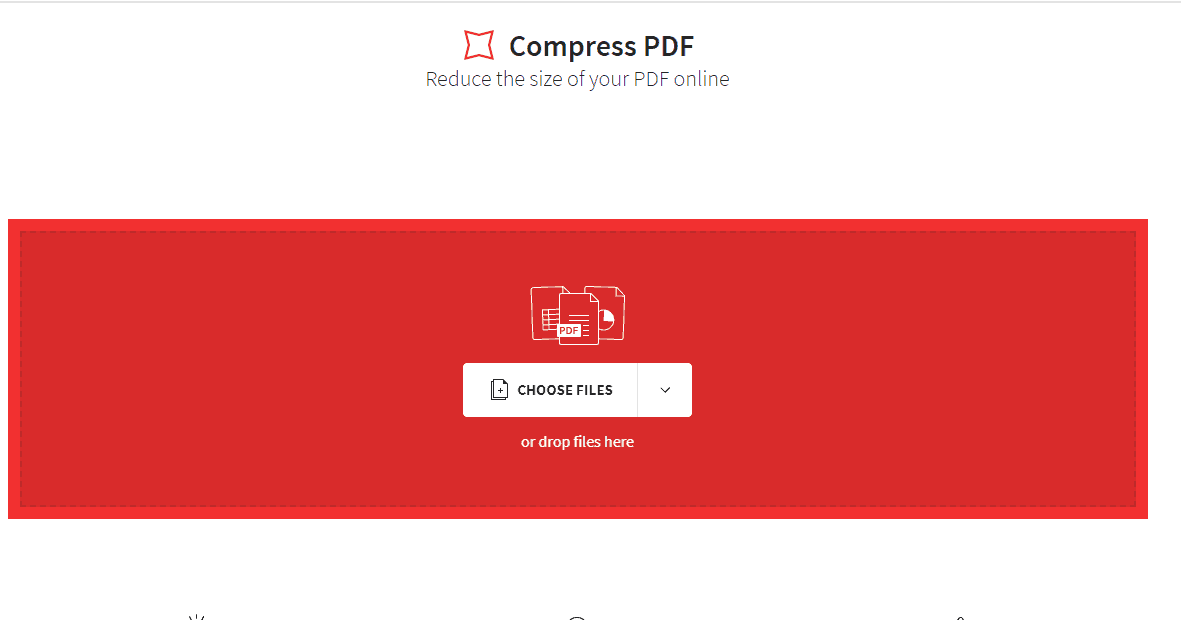
- Setelah masuk halaman kompres, langsung saja Drag and Drop file PDF Anda kedalam kotak. Jika Anda menggunakan smartphone, pilih Choose Files kemudian pilih file PDF yang ingin diperkecil. Pilih jenis compression yang ingin Anda lakukan, kemudian klik Choose Option
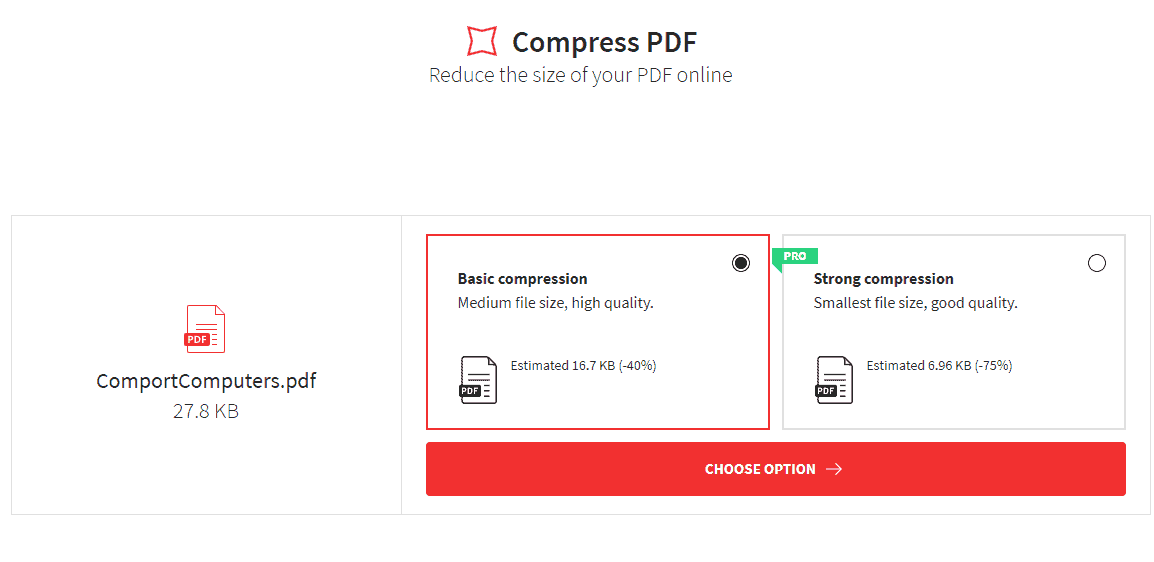
- Tunggu hingga proses compression selesai
- Setelah selesai, file PDF yang ukurannya sudah diperkecil bisa langsung Anda download.

Menggunakan ILovePDF

Situs ini memiliki fitur yang banyak terkait urusan PDF. Dan salah satunya adalah resize PDF yang bisa mengecilkan ukuran PDF Anda.
Caranya cukup mudah, dijelaskan berikut ini:
- Kunjungi ILovePDF, dan pilih menu compress PDF. Anda akan masuk ke halaman memasukkan file PDF yang ingin di kompres
- Pilih file PDF yang ingin di kompres, kemudian pilih tingkat ukuran kompres. Jika sudah memilih, tinggal klik Compress PDF dan tunggu hingga proses selesai
- Setelah proses compression selesai, Anda bisa langsung download file PDF yang sudah kecil. Anda juga diberi pilihan untuk menyimpan ke DropBox atau Google Drive.
Aplikasi Kompres PDF Offline
Sebenarnya ada banyak cara kompres file pdf menggunakan aplikasi offline. Disini kami jelaskan beberapa aplikasi yang umum digunakan untuk mengecilkan pdf file berukuran besar.
Menggunakan Microsoft Word
Bagi pengguna Microsoft Word 2013 keatas, maka Anda dapat melakukan pdf compression. Berikut caranya:
- Buka file PDF Anda yang ingin diperkecil size file-nya dengan menggunakan aplikasi MS Word 2013. (Klik kanan pada file tersebut dan pilih open with lalu pilih Microsoft Word Anda)
- File PDF yang Anda buka akan menjadi dokumen pada Word.
- Setelah berhasil membuka file PDF, langkah selanjutnya adalah menyimpan kembali dokumen itu. Klik menu File, kemudian klik Save as dan pilih type PDF.
- Sebelum menyimpan, jangan lupa memilih Minimum size (publishing online) di bagian Optimize for. Kemudian klik Save.

- Selamat! Anda berhasil mengecilkan ukuran PDF Anda.
Menggunakan Adobe Acrobat Pro
Tak hanya digunakan untuk membuka dan mengedit file PDF, Adobe Acrobat bisa digunakan sebagai salah satu cara kompres PDF. Begini caranya:
- Buka file PDF yang mau di kompres.
- Setelah terbuka selanjutnya klik pada File ➜ Save As Other ➜ Reduced Size PDF.

- Kemudian pada Pop Up window yang muncul, pilih Retain existing pada pilihan Make compatible with. Klik OK.
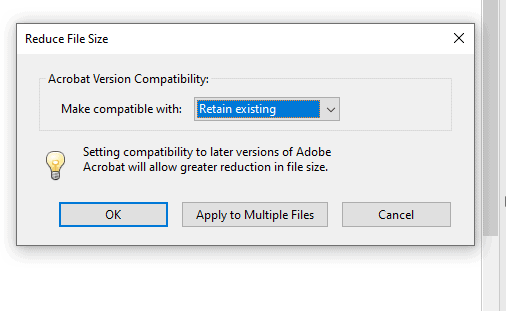
- Pilih lokasi folder untuk menyimpan file PDF tersebut. Kemudian klik Save.
Orpalis PDF Reducer
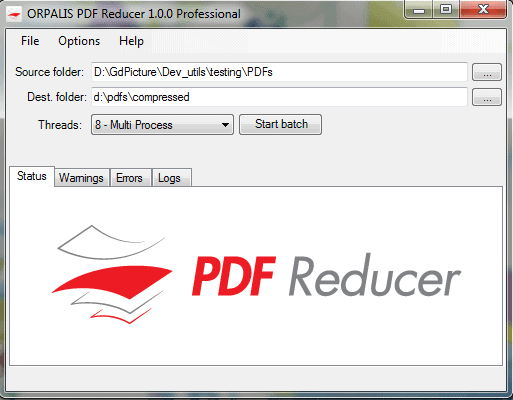
Sesuai namanya, aplikasi ini berfungsi untuk mengecilkan ukuran file PDF.
Selain mudah, aplikasi ini juga tidak memberatkan kinerja perangkat Anda, sehingga tidak akan menimbulkan masalah.
Nah, cara kompres ukuran file PDF menggunakan Orpalis PDF Reducer sangat mudah:
- Download aplikasi Orpalis PDF Reducer, instal dan buka aplikasinya setelah selesai.
- Jika sudah, buka file PDF yang akan Anda kompres pada bagian Source folder. Kemudian pada bagian destination tentukan lokasi folder penyimpanan file yang telah diperkecil ukurannya.
- Klik pada start batch agar memulai proses compress PDF Anda.
- Tunggu hingga proses kompresi selesai. Saat proses selesai, maka Anda akan muncul pop up window yang memberitahu bahwa proses kompres file PDF tersebut selesai.
Kompres PDF menggunakan NitroPDF
NitroPDF adalah salah satu software viewer PDF yang terkenal. Tak hanya sebagai viewer, ternyata NitroPDF juga memiliki fitur untuk mengecilkan ukuran pdf. Begini cara kompres PDF NitroPDF:
- Buka file PDF menggunakan NitroPDF. Kemudian klik menu File.
- Setelah itu pilih Optimize PDF.
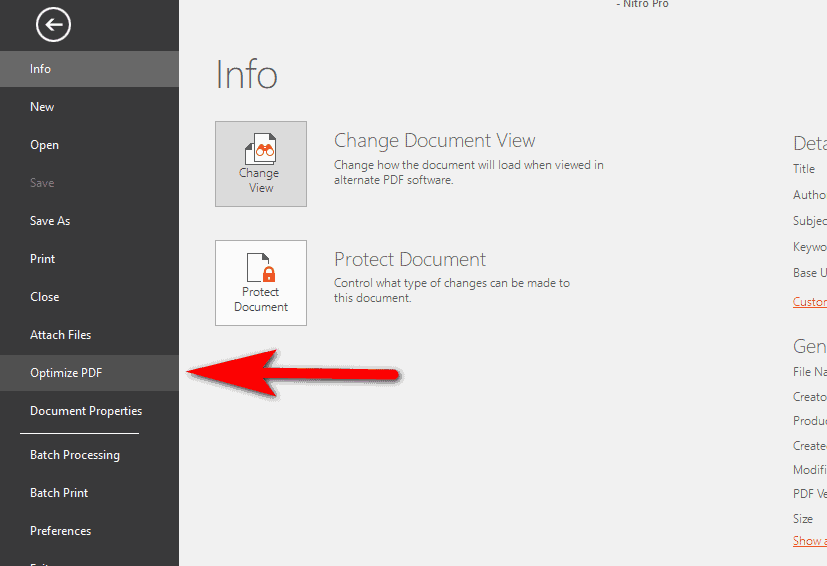
- Pilih Reduced Size, kemudian klik Optimize.
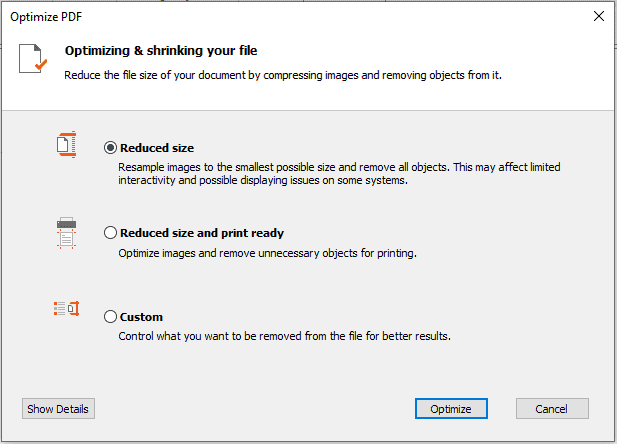
- Tunggu hingga proses kompres selesai. Jika proses telah selesai maka akan muncul jendela yang menampilkan informasi ukuran file PDF yang asli, dan juga file hasil compress PDF. Selanjutnya klik Accept.

- File yang telah dikompres tadi akan langsung terbuka. Langkah terakhir adalah dengan menyimpan file tersebut dengan klik Save.
Kesimpulan Mengecilkan Ukuran PDF
Jadi itulah beberapa cara mengecilkan ukuran PDF yang besar. Anda bisa memperkecil ukuran PDF secara online dan juga offline, sesuai dengan kebutuhan Anda.
Semoga artikel ini bermanfaat bagi pembaca yang sedang mencari cara kompres PDF baik di PC, Laptop, atau Smartphone.